5、在顶端新建一个渐变图层,渐变颜色选择白色到黑色的径向渐变(中心到边缘)。命名本图层为渐变图层。混合模式调节为叠加,不透明度调整为45%。效果如下:提示:新建渐变图层的操作是在图层面板下面点击“创建新填充或调整图层”,再选择渐变图层选项。

第二步:制作文字特效:
6、添加文字。酷一点效果的文字。

7、为文字添加效果。
首先是颜色叠加,使用颜色为黑色。其他设置不变。其次是内发光,如下图设置。混合模式为滤色。方法为柔和。其他设置如下图。最后是内阴影。内阴影设置:颜色#54a4ff,混合模式为滤色,距离1,大小2,角度-90度(负90度),其他都保持默认。注意:下图只给出内发光的调节界面,其他两个效果见上面文字描述。
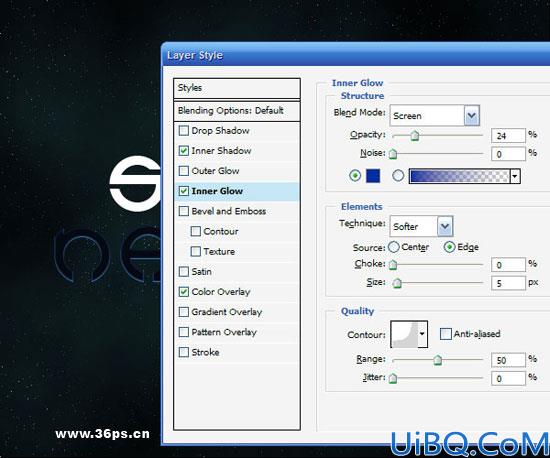








 加载中,请稍侯......
加载中,请稍侯......
精彩评论